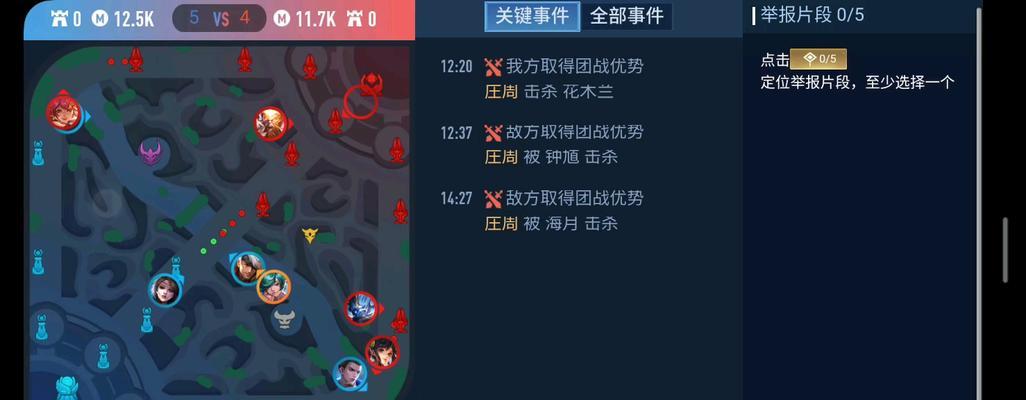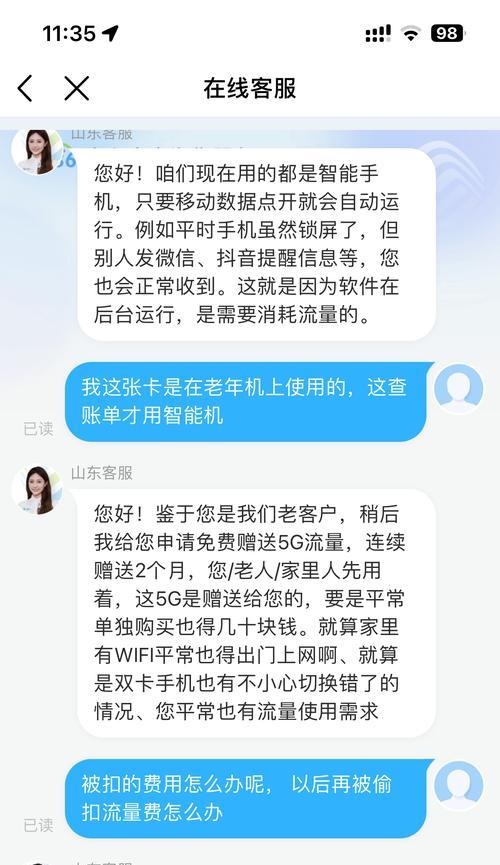电脑内存大小怎么看?
在使用电脑时,了解电脑内存的大小是非常重要的。内存(RAM,RandomAccessMemory)作为电脑的临时存储设备,它直接影响着电脑运行的速度和多任务处理的能力。本文将教你几种方法,轻松查看电脑的内存大小。
一、使用系统自带工具查看内存大小
Windows系统和MacOS系统都内置了查看内存大小的功能,无需安装额外的软件,你可以快速获得内存信息。
1.Windows系统查看电脑内存
在Windows系统中,查看内存的步骤非常简单:
右键点击“此电脑”或“计算机”图标。
选择“属性”选项。
在打开的系统窗口中,便会显示电脑的基本信息,包括安装的RAM大小。
你可以按`Win+R`键打开运行框,输入`dxdiag`命令并回车,打开“DirectX诊断工具”窗口,在“系统”标签中,也可以查看到更为详细的内存信息。
2.MacOS系统查看电脑内存
对于Mac用户,查看内存大小同样便捷:
点击屏幕左上角的苹果菜单。
选择“关于本机”。
在打开的窗口中,你会在“概览”标签页找到“内存”一项,显示了电脑安装的RAM大小。

二、使用第三方软件详细检测内存信息
如果你需要更详细和全面的内存信息,可以使用第三方软件进行检测。市面上有许多免费工具供选择,比如CPU-Z、Speccy等。
1.CPU-Z(适用于Windows)
下载并安装CPUZ。
运行程序,切换到“Memory”标签页,可以看到内存的频率、时序等信息。
2.Speccy(适用于Windows)
Speccy能够提供更为全面的系统硬件信息:
下载并安装Speccy。
运行程序,你会看到包括处理器、内存、硬盘等硬件的信息。
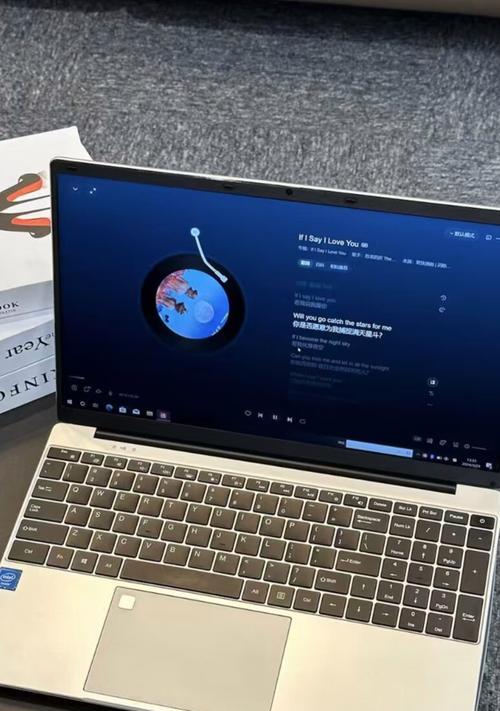
三、通过电脑的BIOS/UEFI设置查看
在某些情况下,如果你想要在开机时直接查看内存大小,可以进入BIOS/UEFI设置:
重启电脑,在启动过程中按下特定的按键(通常是F2、F10、F12或DEL键),进入BIOS/UEFI界面。
在BIOS/UEFI设置中找到内存相关信息,不同主板可能会有不同的菜单名称,如“SystemInformation”、“Main”或“Memory”等。
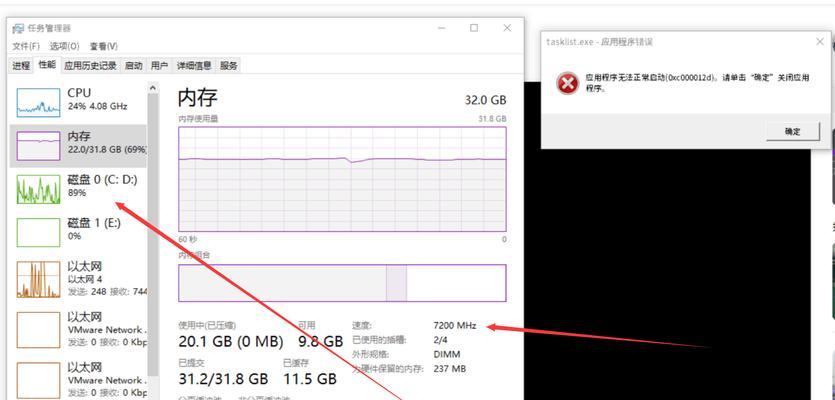
常见问题及解决方法
问题1:电脑运行缓慢,可能是内存不足吗?
是的,当电脑在进行多任务操作时,内存需求增大,如果内存较小,可能会导致电脑运行变慢。建议检查内存大小,并根据需要增加内存条。
问题2:我的电脑支持多大内存容量?
要确定电脑支持的最大内存容量,你需要查看主板的说明书或者使用CPU-Z等软件查看主板芯片组型号,并访问主板制造商的官方网站获取详细信息。
问题3:内存升级需要什么注意事项?
升级内存前,请确保选购与现有内存兼容的规格,包括内存类型(如DDR3、DDR4、DDR5)、频率和容量,同时考虑主板的内存插槽数量和最大支持容量。
电脑内存大小对于系统性能有着直接影响,了解如何查看内存大小对于电脑日常维护和性能优化非常有帮助。无论是使用系统自带的工具,还是借助第三方软件,我们都可以轻松获取内存的相关信息。如果遇到内存容量不足的情况,升级内存是一个不错的选择。记得在内存升级前做好充分的了解和准备,以确保获得最佳的性能和兼容性。
版权声明:本文内容由互联网用户自发贡献,该文观点仅代表作者本人。本站仅提供信息存储空间服务,不拥有所有权,不承担相关法律责任。如发现本站有涉嫌抄袭侵权/违法违规的内容, 请发送邮件至 3561739510@qq.com 举报,一经查实,本站将立刻删除。
关键词:电脑内存
- 渝爱电脑桌面怎么设置图标?如何个性化定制桌面图标?
- DNF手游如何成为PK高手?魔术师PK技巧有哪些?
- 王者荣耀无响应状态如何解决?
- 王者荣耀快速上星有哪些技巧?如何快速上星?
- 王者荣耀预约成功后如何查看时间?
- 苹果笔记本排线断线了怎么办?会影响使用吗?
- 如何将图片中的表格转换成Word文档中的表格?
- 输入法被禁用后如何恢复使用?
- Photoshop中如何使用鼠标滚轮进行放大缩小?
- 剑侠世界手游哪个版本最火?玩家最喜欢哪个版本?
妙招大全最热文章
- 《和平精英捏脸在哪里打开?》(探寻和平精英中捏脸功能的解锁地点)
- FPS从100多突然变低到10几,如何解决?(应对突降FPS,提高游戏体验)
- 笔记本电脑开机黑屏没反应怎么办?如何快速诊断和解决?
- 绕过苹果手机ID锁的激活工具推荐(寻找解决方案,解除苹果手机ID锁限制)
- Win10虚拟内存设置多少合适16G(优化系统性能的关键设置)
- Win7系统进入BIOS设置界面方法详解(快速、简单的进入BIOS设置界面)
- 火炬之光3修改器如何使用?遇到问题怎么办?
- B站电脑端视频缓存方法详解(教你轻松将B站视频保存到本地)
- 独立显卡安装图解教程?安装过程中常见问题有哪些?
- 手机突然黑屏无法开机的原因及解决方法(手机黑屏无反应)
- 最新文章
-
- 户外直播送笔记本电脑价格是多少?如何参与活动?
- 王者荣耀屏蔽功能如何使用?
- 电脑直播时声音小怎么解决?提升音量的方法有哪些?
- 电脑配置设置控制打印机的方法是什么?
- 如何查看和选择笔记本电脑配置?
- 原神中如何获得武器角色?需要满足哪些条件?
- 钢索云台相机与手机连接拍照方法是什么?
- 笔记本电脑键盘自动打字问题如何解决?
- 使用手柄玩魔兽世界治疗职业时如何选择合适的队友?
- 三国杀游戏中频繁掉线怎么办?有哪些稳定连接的技巧?
- 廉价笔记本电脑联网步骤是什么?
- 赛车类手游有哪些?英雄互娱的赛车游戏推荐?
- 王者荣耀全服玩家数量有多少?如何查看当前在线人数?
- 三国杀队友如何区分?有哪些技巧?
- 原神福利大奖怎么领奖?需要满足哪些条件?
- 热门文章
-
- 荣耀手机录音文件存放在哪里?如何找到录音文件的存储位置?
- 如何用电脑测量说话声音?电脑测量声音的方法是什么?
- 小米手机如何设置拍照背景虚化?
- 电脑无网络连接怎么办?如何检查WiFi设置?
- 电脑无法关机的原因是什么?如何解决?
- 手机桌面图标怎么一键整理?整理桌面图标的最佳方法?
- 王者荣耀全服玩家数量有多少?如何查看当前在线人数?
- 电脑上图标不见了怎么办?如何找回丢失的桌面图标?
- 电脑图标缩小了怎么恢复?主页面图标调整方法是什么?
- 眼影的正确画法是什么?如何用手机拍出好看的眼影照片?
- 华为笔记本电脑性能如何?知乎用户评价如何?
- 王者荣耀中典韦的正确使用方法是什么?
- 笔记本电脑内存不足如何快速解决?
- PDF文件大小如何调整到指定KB?调整过程中常见问题有哪些?
- 神舟战神z8游戏本性能如何?值得购买吗?
- 热门tag
- 标签列表
- 友情链接